工具/原料:
系统版本:win11
品牌型号:联想Ideapad 700-15ISK-ISE
方法/步骤:
win11运行窗口搜索不了:
1.首先按下键盘“win r”打开运行。

2.输入“services.msc”,点击“确定”打开服务。
一键小白重装系统win11
使用小白软件重装系统一般有两种方法,一个是一键重装,另一个就是u盘重装,今天小编就用一键小白重装系统步骤以及详细教程,一起来看看吧。

3.双击打开“windows search”选项。

4.将启动类型改为“自动”并点击“启动”就可以了。
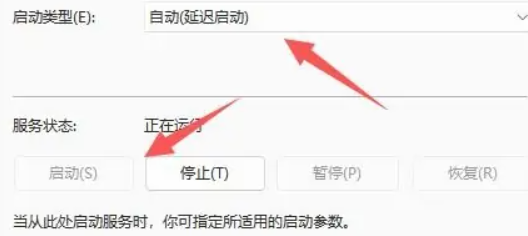
总结:
以上就是小编的分享,希望对你有所帮助,感谢您看到这里。
以上就是电脑技术教程《win11运行窗口搜索不了怎么解决》的全部内容,由下载火资源网整理发布,关注我们每日分享Win12、win11、win10、win7、Win XP等系统使用技巧!win11安卓和模拟器区别是什么
Win11安卓子系统可以安装安卓应用了,那么这和之前在电脑上win11安卓和模拟器区别是什么呢?Win11安卓子系统使得安卓应用可以在Windows 11上原生运行,并可从操作系统中包含的新Windows 11商店下载。那么小编今天就给大家详细介绍一下win11安卓和模拟器区别。


